QuickTime Player 无法打开 MP4:如何在 Mac 上播放 MP4?
QuickTime 可以播放 MP4 文件吗?当然可以!但是,有时您可能会收到错误消息,提示您的 MP4 文件无法通过 QuickTime 打开。虽然它是 macOS 中的默认媒体播放器,但并不意味着它可以支持所有媒体文件格式。但让一些 Mac 用户更沮丧的是,有时它甚至无法打开 MP4。它是跨平台最流行和最常用的视频格式。不用担心,因为这篇文章将提供最佳解决方案和替代方案,如果 QuickTime 播放器无法打开 MP4 文件。因此请读到最后。
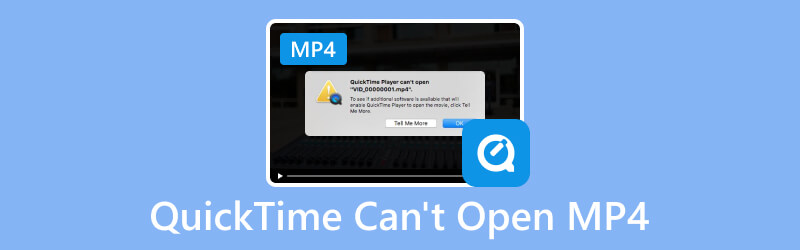
页面内容
第 1 部分。为什么 QuickTime 无法打开 MP4
QuickTime 无法播放 MP4 文件的原因有很多。在寻找解决方案之前,让我们先了解一下 QuickTime 无法打开 MP4 文件的可能原因。
1. MP4 文件损坏或损毁。
有多种因素可能导致 MP4 文件损坏。其中一些因素是技术故障、文件传输不当、病毒风险以及视频编辑过程中的转换问题。没有确切的方法可以知道 MP4 文件损坏的主要原因。在进行故障排除时,文件损坏通常被认为是播放问题的原因。不幸的是,QuickTime 没有修复工具,因此它无法修复和打开损坏的 MP4 文件。
2. 编解码器问题。
通常,由于 MP4 是一种容器格式,因此您可以使用各种编解码器对存储的视频和音频内容进行编码。视频的编码方式影响媒体播放器是否可以打开它。Apple 表示,自 macOS 10.13 更新以来,QuickTime 仅支持使用 H.264、H.265 (HEVC) 和 MPEG-4 编码的 MP4。QuickTime 不支持旧版或专门设计的编解码器和格式。
3. QuickTime Player 未更新。
如果您尚未将 QuickTime 更新到最新版本,则将不支持使用最新编解码器编码的 MP4 视频。QuickTime Player 7 可以支持 H.264,而较新版本的 macOS High Sierra 现在可以支持 H.265(HEVC)。在 QuickTime 10.0 或更高版本中,它将自动转换旧媒体文件以成功打开 MP4 文件。
第 2 部分。如何修复 QuickTime 无法打开 MP4 文件
解决方案 1. 使用 Vidmore 视频转换器在 Mac 上将 MP4 转换为 MOV(QuickTime)格式
如果您不想尝试许多结果不确定的方法,那么将 MP4 文件转换为更适合 QuickTime 的格式总是很有效的。您所需要的只是一个有效的 Mac 视频转换器。
Vidmore视频转换 是将视频转换为任何首选格式的最推荐工具。除了 Windows 之外,它还可用于 Mac。此工具支持各种多媒体文件格式和编解码器,从众所周知的类型到罕见的类型。与其他转换器相比,它可以将视频转换速度提高 50 倍,最高支持 4K UHD 分辨率,且不会降低质量。因此,毫无疑问,它可以轻松地将您的 MP4 文件转换为更适合 QuickTime 的格式,例如 MOV。如果 QuickTime 播放器无法打开您的 MP4 文件进行播放,请按照以下步骤将 MP4 转换为 MOV 格式:
步骤1。 下载并安装最佳 Vidmore视频转换 Mac 电脑上的软件。
第2步。 单击“添加文件”选项卡以上传您的 MP4 文件或文件夹。您也可以将它们拖放到界面中。

第三步 单击文件旁边的“格式”选项卡或单击“全部转换为”选项卡来设置所需的输出格式。您可以选择 MOV(Apple QuickTime)格式。
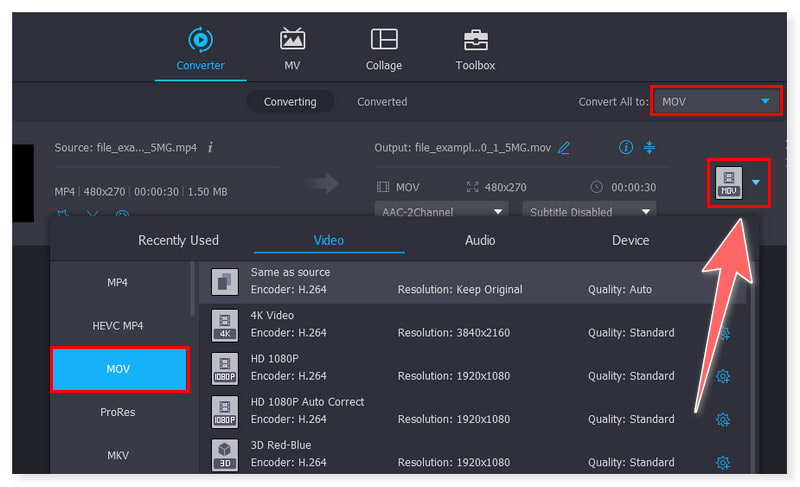
第四步。 最后,在下面的“保存到”部分中选择要保存转换文件的本地文件夹。然后,单击“全部转换”按钮开始该过程并等待其完成。
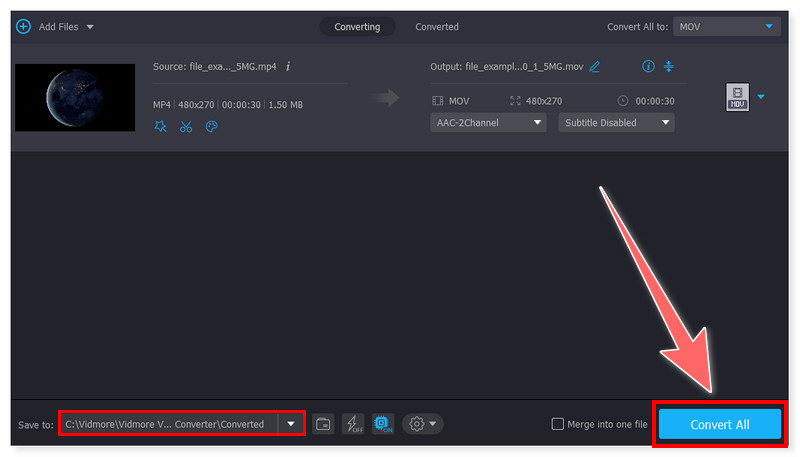
解决方案 2. 更新 QuickTime Player
QuickTime 有时无法打开 MP4 文件的原因有很多。其中之一是因为它可能使用了较新的编解码器,而旧版本的 QuickTime 尚不受支持。话虽如此,一种可能的解决方案是将 QuickTime 播放器更新到最新版本。要将 QuickTime 播放器更新到最新版本,您必须确保您还使用了最新的 macOS 系统版本,因为 QuickTime 现在是 macOS 上的内置应用程序。查看有关如何更新 QuickTime 播放器的分步指南:
步骤1。 在 Mac 上,点击屏幕左上角的 Apple 按钮。然后,在下拉选项中选择“系统偏好设置”。
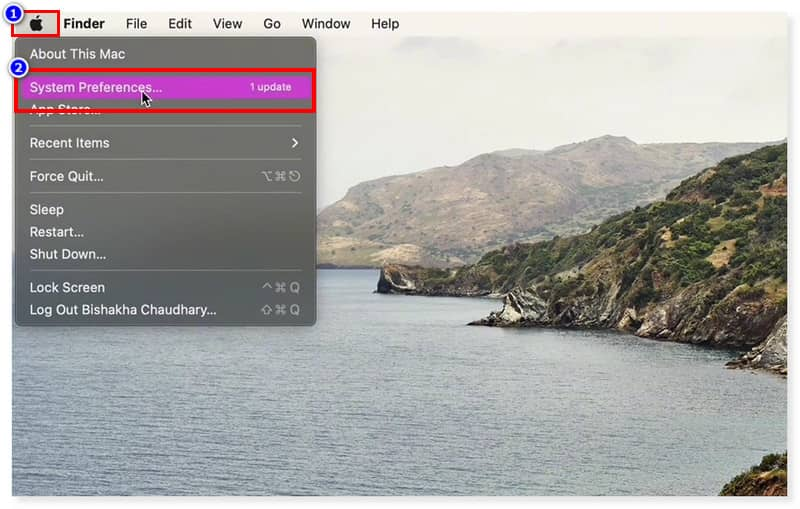
第2步。 在“系统偏好设置”窗口中,找到“软件更新”并打开。打开后,您将看到您的 macOS 系统是否是最新的,或者是否需要更新。
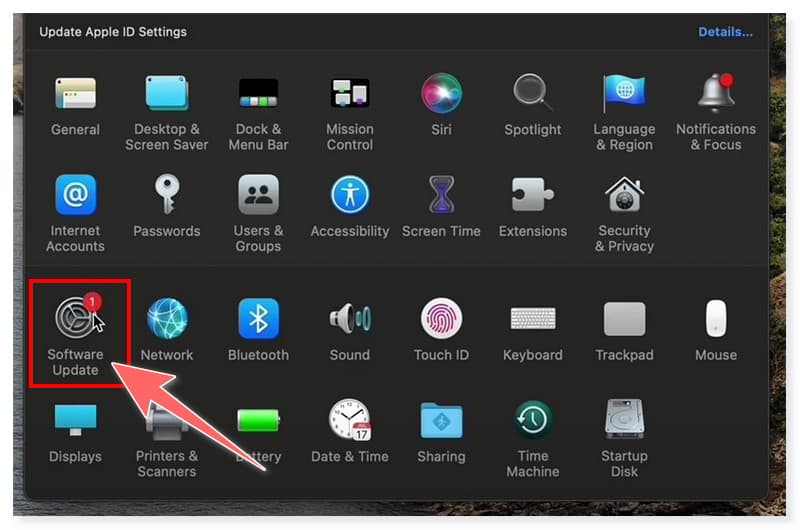
第三步 点击立即升级按钮并等待它成功安装在您的 Mac 电脑上。这样,它还将自动更新您电脑上的所有内置应用程序,包括 QuickTime 播放器。
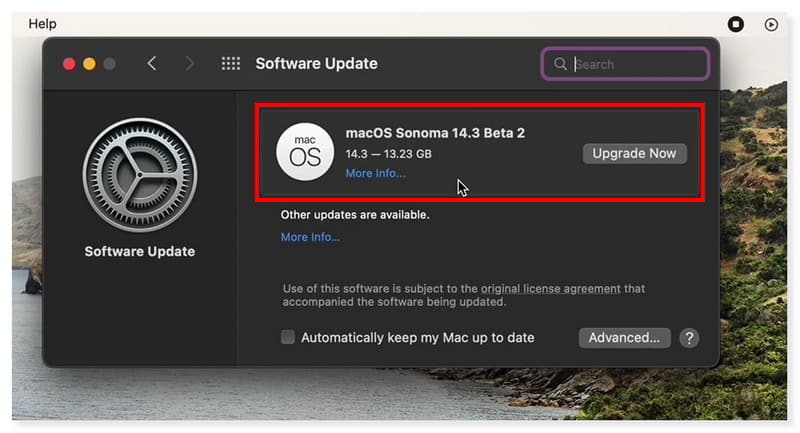
解决方案3.使用Vidmore Video Fix修复损坏的视频
如果您尝试了所有三种方法,但仍然无法在 QuickTime Player 上播放 MP4,则可能是因为 MP4 文件已损坏或损坏。现在,您可以尝试使用 Vidmore Video Fix 来修复损坏的视频。无论您的视频如何损坏:格式转换、传输或编辑,Vidmore Video Fix 始终可以帮助修复。修复后,您的视频可以再次在 QuickTime Player 上播放,它还会修复模糊、黑屏、像素化等问题。您需要做的是提供示例视频,高级 AI 会将您无法播放的视频修复为高质量正常格式。
步骤1。 通过下载按钮获取先进的AI视频修复工具:Vidmore Video Fix。
第2步。 打开 Vidmore Video Fix 并单击加号按钮添加损坏的 MP4 视频和使用相同设备拍摄的示例视频。
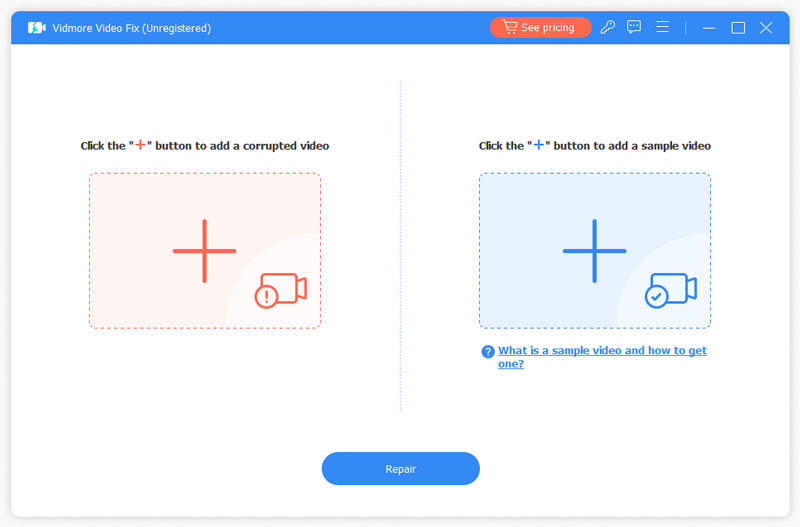
第三步 接下来,单击修复按钮,它将开始修复视频。
第四步。 修复将在几秒钟内完成,然后您可以选择 修复其他视频,预览并保存。
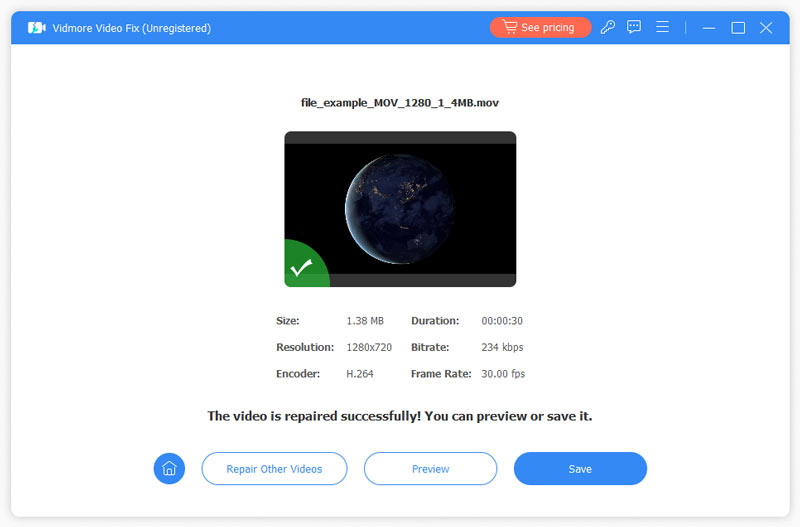
解决方案4.找到QuickTime的替代方案:Vidmore Player
如果 QuickTime 无法真正打开和播放您的 MP4 文件,您也可以使用其他媒体播放器。 Vidmore播放器 是一款多功能媒体播放器,适用于 Mac 和 Windows。除了支持播放蓝光电影和 DVD 文件外,它还可以打开和播放几乎所有的视频和音频文件格式。这些包括 MP4、MOV、WMV、MPEG、AVI、3GP、WMA、AAC、M2TS 等。此外,它还可以支持各种视频和音频编解码器,因此请放心,它可以播放使用新编解码器或特殊编解码器压缩文件的 MP4 文件。以下是使用此工具打开和播放 MP4 视频的步骤:
步骤1。 下载并安装最佳 Vidmore播放器 在您的 Mac 电脑上。
第2步。 启动此媒体播放器并单击打开文件按钮在界面中播放您的 MP4 文件。
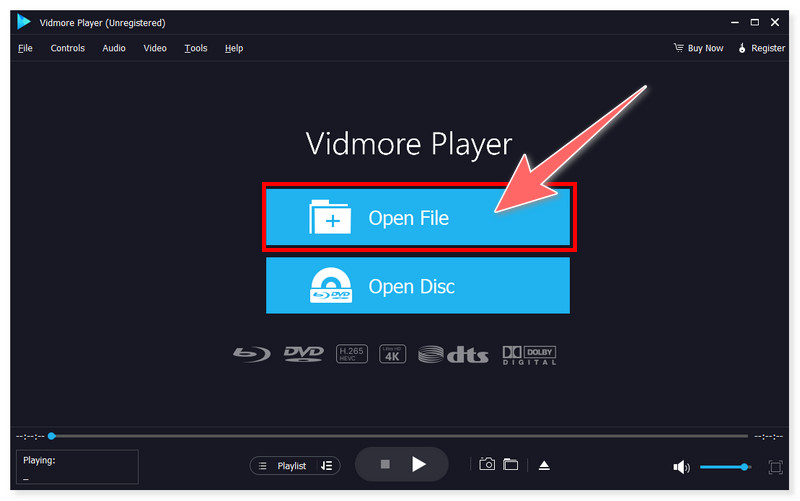
第三步 加载后,它将自动播放您选择的 MP4 文件。您可以调整其音量、全屏观看,甚至可以在播放时截取视频的屏幕。 QuickTime Player 替代品.

第 3 部分。有关如何修复 QuickTime 无法打开 MP4 文件的常见问题解答
如何使用 QuickTime 打开 MP4?
步骤 1. 选择您想要打开的 MP4 视频,然后右键单击并在下拉选项中选择获取信息。
步骤 2. 在“获取信息”部分中,单击“打开方式”并选择“QuickTime”。之后,点击“全部更改”按钮,然后在新的 Finder 弹出窗口中单击“继续”。
步骤 3. 就这样!您已成功将所有 MP4 视频的默认媒体播放器更改为 QuickTime。(请注意,macOS 一次只允许更改一种格式的默认媒体播放器。)
为什么我无法打开 MP4 视频文件?
您无法打开 MP4 文件的原因可能有多种。其中一些是:
• 您使用的媒体播放器不兼容 MP4 格式。
• 您保存的 MP4 文件可能已损坏。
• 可能存在编解码器问题。
• 设备驱动程序已过时,需要先更新。
MP4 需要什么编解码器?
MP4 是一种容器格式,可以存储多种视频和音频编解码器。MP4 的一些编解码器包括 AV1、AVC (H.264)、MP4V-ES、MPEG-2、HEVC (H.265)、VP8、VP9、XivD/DivX 等。
结论
就是这样!以下是可能的解决方案,可以帮助您解决以下情况 QuickTime 无法播放您的 MP4 文件。在此问题中,重要的是确保您的 QuickTime 播放器是最新的,以便访问其新添加的功能。但是,许多 Mac 用户更喜欢方便的解决方案,而不是从一种方式切换到另一种方式。 Vidmore视频转换 是可以一劳永逸地解决此问题的最佳视频转换器。它提供易于使用的界面和无缝转换,适合初学者和专家。此外,您还可以使用 Vidmore Player 而不是 QuickTime 来打开和播放您想要观看的视频。


